Система виндовс не активирована 10: Справка по ошибкам активации Windows
Содержание
Не удается активировать Windows 10. Ключ продукта заблокирован. 📀
Если при попытке активации Windows 10 появляется сообщение об ошибке, Windows 10 не может быть активирована, то этот пост может вам помочь. Возможно, вы обновились до Windows 10 или, возможно, сделали чистую установку Windows 10, или, может быть, ваш Windows 10 блокирует ключ продукта, даже после первого обновления, а затем чистой установки.
Ключ продукта Windows 10 не работает
Путь к этому — обновить Windows 7 или Windows 8.1 до Windows 10. Убедитесь, что он активирован, а затем, если хотите, очистите Windows 10 на том же устройстве. Если вы прямо очистили установленную Windows 10, а затем использовали свой предыдущий ключ, это не сработает.
Не удается включить Windows 10
Если вы обновили до Windows 10 бесплатно с Windows 7 с пакетом обновления 1 (SP1) или Windows 8. 1 Update и закончили с неактивной Windows 10, попробуйте это:
1 Update и закончили с неактивной Windows 10, попробуйте это:
Откройте приложение «Настройки»> «Обновление и безопасность»> «Активация». Выберите «Перейти в магазин» и проверьте, доступна ли действующая лицензия для вашего устройства. Если лицензия недоступна, вам необходимо купить Windows из магазина. В этом сообщении вы узнаете, как проверить статус активации Windows 10, активировать его или изменить ключ продукта.
Если ваш ключ не принят и активация завершается с ошибкой, тогда в таких сценариях могут появляться сообщения об ошибках, например:
The activation server determined the specified key is blocked
Windows can’t activate right now. Try again later
We couldn’t activate Windows
Windows Activation failed
Активация Windows не выполняется
Если вы попытались активировать свою копию Windows через Интернет и не удалось, возможно, с любым из следующих кодов ошибок, например, с кодом ошибки 0x8004FE33, 0x80004005, 0x8004FE33, вы можете захотеть следовать этому руководству по сбою Windows Activation.
Microsoft также описала несколько сценариев. Посмотрите, какой из них относится к вам и следуйте приведенным предложениям.
Ошибка 0xC004F061 — Вы обновились до Windows 10, но не имели предыдущей версии или правильной версии Windows, установленной
Если вы увидите ошибку 0xC004F061 при попытке активации Windows 10:
Вы используете ключ продукта для обновления до Windows 10, но предыдущая версия Windows не была установлена на вашем ПК. Для обновления вам необходимо иметь Windows 8 или Windows 7 уже на вашем ПК.
Если вы отформатировали или заменили свой жесткий диск, вы не сможете использовать ключ продукта для обновления до Windows 10. Вам нужно будет установить предыдущую версию Windows, а затем переустановить Windows 10.
Ошибка 0xC004C008. Одна копия Windows могла быть установлена на нескольких ПК.
Если у вас есть одна копия Windows и установлена на нескольких компьютерах, активация может не работать, потому что ключ продукта уже используется на другом ПК или используется на других ПК, чем позволяют условия лицензии на программное обеспечение Microsoft.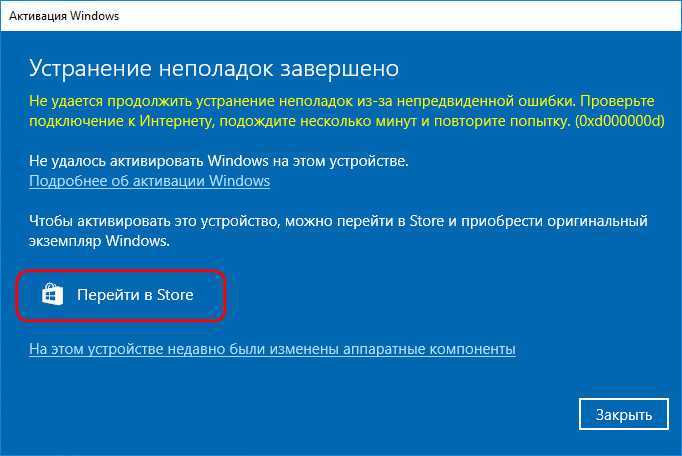
Если ваш ключ продукта используется на других ПК, чем позволяют условия лицензии на использование программного обеспечения Microsoft, вам необходимо купить новый ключ продукта или копию Windows для каждого вашего ПК, чтобы активировать их.
Другая версия Windows или ключ продукта, возможно, использовалась как часть ремонта
Если вы забрали свой компьютер в ремонтную мастерскую или кто-то, кто строит и исправляет ПК, возможно, для завершения ремонта была установлена другая версия Windows. Или, если во время ремонта был использован другой ключ продукта для вашего ПК, этот ключ может быть заблокирован, если он был использован на других ПК, чем позволяют условия лицензии на программное обеспечение Microsoft.
Если Windows была активирована до того, как ваш компьютер был отремонтирован или перестроен, повторный ввод ключа продукта, поставляемого вместе с ПК или оригинальной копии Windows, может решить проблему. Вы также можете попробовать переустановить исходную версию Windows.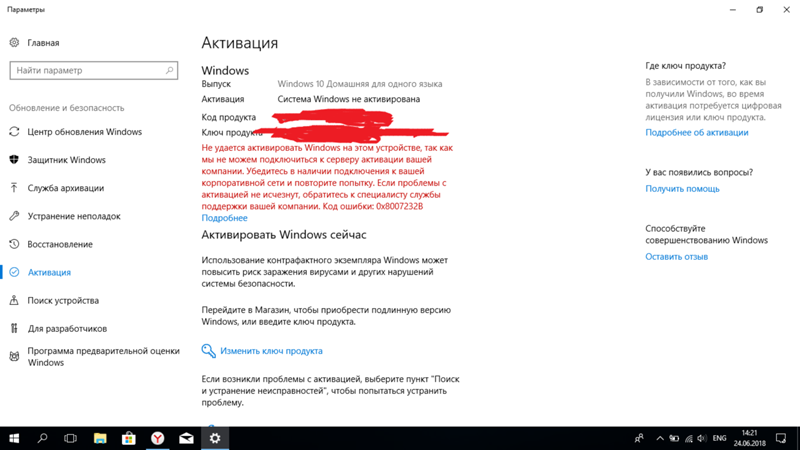
Аппаратные изменения
Если вы внесли существенные аппаратные изменения на свой ПК, например, заменив материнскую плату, Windows не будет активирована на вашем ПК.
Поддельное программное обеспечение
Если у вас есть поддельная копия Windows, которая не была опубликована и лицензирована Microsoft, активация не будет работать, потому что Microsoft не сможет создать соответствие между вашим аппаратным профилем вашего ПК и вашим 25-символьным ключом продукта. Узнайте, является ли ваша копия Windows поддельной.
Используемый ПК
Если вы купили используемый ПК с Windows, уже установленным на нем, возможно, что ключ продукта используется на других ПК, чем позволяют условия лицензии на программное обеспечение Microsoft.
Ключ продукта Windows 10 заблокирован
Если Windows 10 блокирует ваш ключ продукта, даже после первого обновления, а затем чистой установки, у нас есть несколько предложений:
- Удалите ключ продукта.
 Затем введите ключ продукта заново и повторите попытку. Используйте другой ключ и посмотрите.
Затем введите ключ продукта заново и повторите попытку. Используйте другой ключ и посмотрите. - Перестройте файл Tokens.dat. Файл Tokens.dat в операционной системе Windows представляет собой файл с цифровой подписью, в котором хранится большинство файлов активации Windows. Иногда файл Tokens.dat может быть поврежден, в результате чего активация Windows может не состояться успешно.
- Откройте повышенную CMD и запустите Dism / Online / Очистка-изображение / RestoreHealth для восстановления образа системы. Затем повторите попытку.
- Активируйте Windows 10 по телефону.
Надеюсь, что-то здесь поможет вам.
Этот список ошибок активации Windows 10 и ошибок обновления и установки Windows 10 может помочь вам в устранении неполадок. Попробуйте устранить неполадки при активации Windows 10 и посмотрите, поможет ли она вам. Продвинутые пользователи могут захотеть узнать, как устранить неполадки в состояниях активации Windows. См. Это сообщение, если вы получаете. Введенный ключ продукта не соответствует ни одному из изображений Windows, доступных для сообщения об установке во время установки.
Введенный ключ продукта не соответствует ни одному из изображений Windows, доступных для сообщения об установке во время установки.
Если ничего не помогает, вы можете использовать встроенное приложение поддержки контактов, чтобы обратиться в службу поддержки Microsoft.
Теперь прочитайте о методах активации цифровых прав и активации ключа продукта в Windows 10.
Tweet
Share
Link
Plus
Send
Send
Pin
Как восстановить слетевшую активацию Windows 10
В один день может оказаться, что Windows 10 стала вновь неактивированной. Происходит это неспроста. Причины кроются как в замене «железа» ПК, так и в неудачном обновлении Windows.
Содержание
Причины прекращения действия активации Windows 10
Восстановление активации Windows 10
Восстановление слетевшей активации Windows 10 путём повторной активации
Активация Windows 10 с помощью программного модуля Slui.
 exe
exe
Прекращение действия активации после смены Windows 7/8 на 10
Видео: как вернуть активацию Windows 10 с помощью утилиты от Microsoft
Получение Windows 10 через Insider Preview
Причины прекращения действия активации Windows 10
Активация Windows 10 могла пропасть по следующим причинам:
- вы обновились с Windows 7/8 на 10 или переустановили «десятку». После таких действий Windows обязана потребовать ключ продукта. Это делается для предотвращения использования одной и той же копии ОС на неограниченном количестве ПК/ноутбуков/планшетов. После установки нужно сразу же активировать Windows 10 по сети;
- вы модернизировали ПК, сменив процессор, материнскую плату или оперативную память. В отличие от Windows XP/Vista/7/8/8.1, где можно было ввести один ключ активации на любом ПК неограниченное число раз, Windows 10 «привязывается» к ID компьютера (по «железу»), формирующемуся исходя из набора комплектующих.
 Любая замена меняет ID ПК. Для устранения проблемы придётся обратиться в техподдержку Microsoft.
Любая замена меняет ID ПК. Для устранения проблемы придётся обратиться в техподдержку Microsoft.
Восстановление активации Windows 10
Есть несколько способов, позволяющих решить вопрос со слетевшей активацией Windows 10:
- обращение в службу поддержки Microsoft и повторная активация Windows 10 по сети или по телефону;
- участие в программе Windows 10 Insider Preview. Этот способ подходит для людей, постоянно следящих за последними обновлениями Windows;
- обновление Windows 7/8 на 10 с приложения Windows Media Creation Tool (перед этим следует переустановить и активировать прежнюю версию системы).
Восстановление слетевшей активации Windows 10 путём повторной активации
После переустановки ОС активация проверяется повторно. При пропадании или зависании связи в этот момент случается сбой проверки лицензионного ключа. Если автоматическая активация дала сбои, то сделайте следующее:
- Дайте команду «Пуск» — «Параметры компьютера».
 Зайдите в параметры компьютера
Зайдите в параметры компьютера - Выберите настройки активации Windows 10.Проверьте, активирована ли Windows
- Введите ключ продукта Windows 10, который у вас уже есть.Введите ключ, прилагающийся к данной копии ОС
Активация Windows будет проверена и восстановлена, если у вас уже есть учётная запись Microsoft, а ключ от Windows 10 действует. Если учётной записи нет, Windows предложит её создать. Вернитесь в предыдущее окно настроек ОС, выберите пункт «Учётные записи» и следуйте инструкциям мастера Windows по регистрации нового пользователя в Microsoft.
Укажите свои данные, например, e-mail или логин Skype
Вернитесь в уже знакомое окно активации Windows 10 и повторите попытку, введя правильный ключ Windows.
Активация Windows 10 с помощью программного модуля Slui.exe
Приложение и его одноимённый процесс slui.exe — это «вшитый» в Windows автозапускающийся программный модуль, поддерживающий ОС в статусе «система активирована».
Работает программа Slui в фоновом режиме.
Она сама запускается и завершает работу (управляется планировщиком заданий Windows и встроенными уровнями защиты).
Найти Slui в «Диспетчере задач» не всегда получается, но самостоятельно запустить процесс C:/Windows/System32/slui.exe и взглянуть, как эта программа работает, может каждый пользователь.
Значок Slui оригинален, поэтому найти его в системных папках легко
Сделайте следующее:
- Запустите файл slui.exe в папке C:/Windows/System32.
- Выберите страну или регион, где живёте.Нажмите кнопку дальнейших действий в мастере активации Windows 10
- Сообщите сотруднику поддержки Microsoft код установки. Это случайное число — серийный номер, по которому копия Windows 10 будет проверена.Продиктуйте код установки сотруднику сервиса активации
- Введите ключ, полученный от сотрудника службы поддержки. Это буквенно-цифровой шифр, сгенерированный системой безопасности Microsoft.Запишите и введите шифр, полученный от оператора Microsoft
- Выйдите из программы Slui, нажав кнопку окончания работы мастера активации.
 Мастер активации Windows 10 завершит работу после нажатия кнопки «Завершить»
Мастер активации Windows 10 завершит работу после нажатия кнопки «Завершить»
Цель любого способа активации — зарегистрированная в Microsoft и готовая к полнофункциональной работе система Windows 10. Дайте команду «Пуск» — «Параметры» — «Обновление и безопасность» — «Активация».
Проверьте статус своей копии Windows 10
Средство безопасности Windows 10 сообщит об успешной активации.
Звонок по номеру 8–800–200–80–02 бесплатен с любого телефона из любой точки России. Данный способ, включая активацию ОС по интернету, известен пользователям ещё со времён Windows XP. Разнообразие вариантов способов активации «разгружает» сотрудников Microsoft: пользователей Windows миллиарды, поэтому разумнее держать автоматический активатор.
Прекращение действия активации после смены Windows 7/8 на 10
Если слетел прежний ключ активации Windows 7, который мог бы действовать и на «десятке», то до 16 января 2018 года можно было сделать следующее:
- Установить заново ту версию Windows 7, которая у вас была до перехода на Windows 10.

- Перейти на Windows 10 по программе лояльности (для людей с ограниченными возможностями).
Сразу после завершения периода бесплатного обновления до Windows 10 был создан сайт, предназначенный для пользователей с ограниченными возможностями. Однако он прекратил свою работу 16 января 2018 года.
Переустановите Windows 7/8 заново всё с того же исходника (DVD-носителя, установочной флешки или карты памяти), пройдя стандартную процедуру активации Windows 7/8 по телефону поддержки Microsoft. Затем выполните стандартное обновление до Windows 10 по приложению Media Creation Tool, доступному на официальном сайте корпорации.
На случай краха системы запишите Windows 10 на внешний носитель. Осуществляйте обновление с Windows 7/8 до 10 с его помощью.
Чтобы обновить систему без флешки или внешнего диска, выполните следующее:
- Запустите свою Windows 7/8, скачайте и запустите Windows 10 Media Creation Tool.

- Выберите пункт «Обновить этот компьютер сейчас».Выберите пункт «Обновить этот компьютер сейчас»
- Примите условия договора с Microsoft.Подтвердите согласие с правилами от издателя Windows 10
- Сохраните личные файлы и приложения Windows 7, совместимые с Windows 10.Выберите сохранение личных данных и программ в Media Creation Tool
- Мастер Media Creation Tool скачает лицензионную копию Windows 10 (на данный момент это сборка не ниже 1703 Creators Update). Дождитесь окончания работы программы установки.Дождитесь, пока Windows 10 Media Creation Tool закончит работу
- Дождитесь окончания распаковки образа и установки Windows 10 «поверх» Windows 7/8.Программа установки скопирует файлы Windows 10 на диск С
- Дождитесь появления экрана приветствия пользователя Windows 10.Нажмите кнопку продолжения для окончания работы мастера настройки Windows 10
- Введите свой прежний пароль, ранее установленный в Windows 7/8 (если есть).Введите свой пароль, установленный еще в Windows 7/8
Система Windows обновлена до «десятки».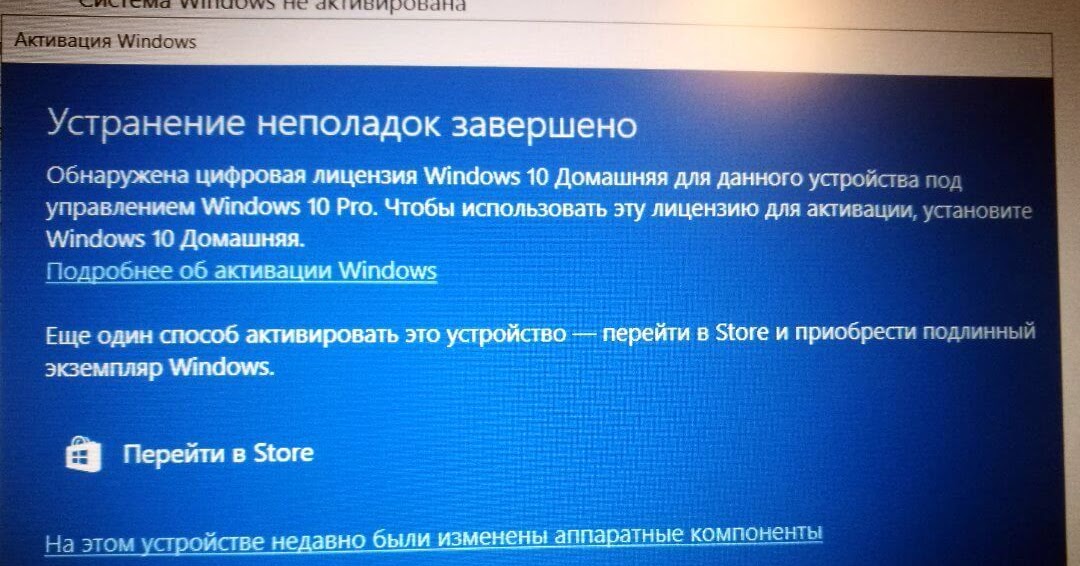 Кликните правой кнопкой мыши на «Пуске» и выберите «Система». Изучите сведения о сборке Windows и активности лицензии.
Кликните правой кнопкой мыши на «Пуске» и выберите «Система». Изучите сведения о сборке Windows и активности лицензии.
Изучите сведения о системе Windows 10
Это наиболее доступный и гарантированный способ обновления системы без потери ключа прежнего продукта (Windows 7/8). Если же вы решите просто скопировать нужные файлы на внешний носитель и «набело» установить «пропатченную» Windows 10 (1709) Fall Creators Update, то вышеописанную инструкцию можно не выполнять.
Видео: как вернуть активацию Windows 10 с помощью утилиты от Microsoft
Получение Windows 10 через Insider Preview
Получение сборки 1709 Fall Creators Update с помощью Windows Insider Preview требует вашей регистрации на сервере insider.windows.com. Для этого может потребоваться учётная запись Microsoft.
- Дайте команду «Пуск» — «Параметры» — «Обновление и безопасность» — «Программа предварительной оценки Windows» и нажмите кнопку «Начать» (она сменится на кнопку «Прекратить получение сборок Insider Preview»).
 Windows Insider Preview позволяет оценить новые сборки «десятки» и решить, оставаться ли на них
Windows Insider Preview позволяет оценить новые сборки «десятки» и решить, оставаться ли на них - Microsoft предложит авторизоваться. Без входа в ваш аккаунт обновление на последнюю сборку Windows 10 не произойдёт.Введите ваш логин или e-mal вместе с паролем
- Выберите получение последней сборки Windows 10.Выберите скачивание актуальной сборки Windows 10
- Выберите вариант позднего доступа (возможность «откатиться» на предыдущую сборку, если эта не понравится).Вариант позднего доступа позволит оценить последнюю сборку «десятки» без внесения значительных изменений в ОС
- Перезапустите Windows 10 и дайте команду «Пуск» — «Параметры» — «Обновление и безопасность» — «Центр обновления Windows».Последняя сборка Windows 10 может быть скачана и установлена во время работы ПК
Обновления Windows 10 не затронут ключ самой ОС. Вы можете продолжать работать, как и раньше, имея под рукой своевременно обновлённый функционал, программы и компоненты Windows 10.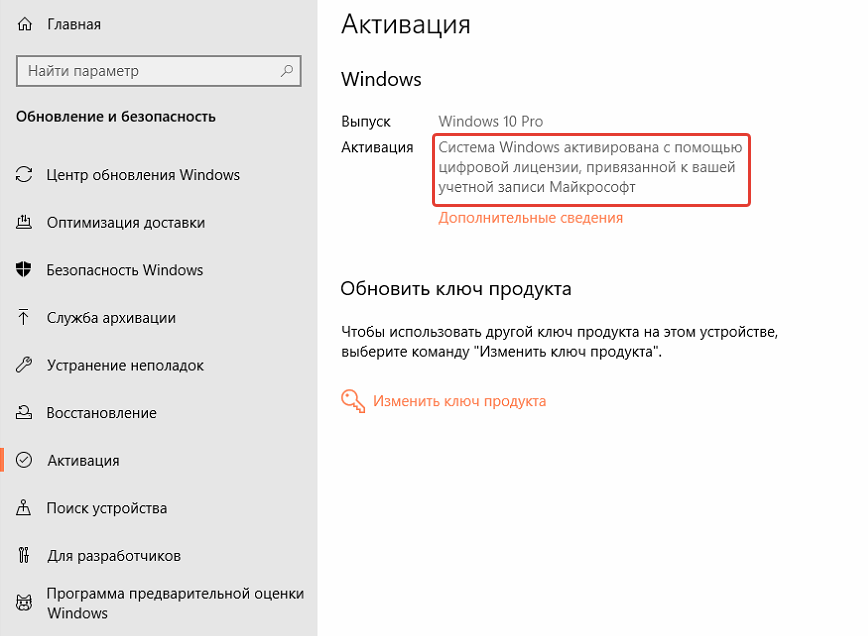 В любой момент можно отказаться от получения дальнейших обновлений, зайдя в уже знакомое подменю предварительной оценки Windows 10 и нажав кнопку «Прекратить получение сборок Insider Preview».
В любой момент можно отказаться от получения дальнейших обновлений, зайдя в уже знакомое подменю предварительной оценки Windows 10 и нажав кнопку «Прекратить получение сборок Insider Preview».
Главное — понять причину возникновения проблемы. Иногда виновником ошибки становится и сама компания Microsoft. Но какой бы ни была причина, восстановить активацию Windows 10 легко, если знать как.
- Автор: Георгий Кулешовский
- Распечатать
Блоггер, копирайтер (в т. ч. и рерайтер)
Оцените статью:
(6 голосов, среднее: 5 из 5)
Поделитесь с друзьями!
Известные проблемы с активацией
KMS | Microsoft Learn
- Статья
- 5 минут на чтение
Попробуйте наш виртуальный агент . Он поможет вам быстро выявить и устранить распространенные проблемы, связанные с активацией KMS и MAK.
В этой статье описываются распространенные вопросы и проблемы, которые могут возникнуть при активации службы управления ключами (KMS), а также рекомендации по устранению этих проблем.
Примечание
Если вы подозреваете, что ваша проблема связана с DNS, см. Общие процедуры устранения неполадок с KMS и DNS.
Резервное копирование не требуется для узлов KMS. Однако если вы используете инструмент для регулярной очистки журналов событий, история активаций, хранящаяся в журналах, может быть потеряна. Если вы используете журнал событий для отслеживания или документирования активаций KMS, периодически экспортируйте журнал событий службы управления ключами из папки «Журналы приложений и служб» средства просмотра событий.
Если вы используете System Center Operations Manager, в базе данных System Center Data Warehouse хранятся данные журнала событий для составления отчетов, поэтому отдельное резервное копирование журналов событий не требуется.
Активирован ли клиентский компьютер KMS?
На клиентском компьютере KMS откройте панель управления System и найдите сообщение Windows активировано . Либо запустите Slmgr.vbs и используйте параметр командной строки /dli .
Клиентский компьютер KMS не активируется
Убедитесь, что достигнут порог активации KMS. На главном компьютере KMS запустите Slmgr.vbs и используйте параметр командной строки /dli , чтобы определить текущий счетчик узла. Пока число узлов KMS не будет равно 25, клиентские компьютеры Windows 7 не могут быть активированы. KMS-клиентам Windows Server 2008 R2 для активации требуется число KMS, равное 5. Дополнительные сведения о требованиях KMS см. в Руководстве по планированию многопользовательской активации.
На клиентском компьютере KMS найдите в журнале событий приложений событие с идентификатором 12289.. Проверьте это событие на наличие следующей информации:
- Код результата 0 ? Все остальное — ошибка.

- Правильно ли указано имя узла KMS в событии?
- Верный ли порт KMS?
- Доступен ли узел KMS?
- Если на клиенте установлен брандмауэр стороннего производителя, нужно ли настраивать исходящий порт?
На главном компьютере KMS найдите в журнале событий KMS событие с идентификатором 12290. Проверьте это событие, чтобы получить следующую информацию:
- Регистрировал ли узел KMS запрос от клиентского компьютера? Убедитесь, что имя клиентского компьютера KMS указано в списке. Убедитесь, что клиент и узел KMS могут обмениваться данными. Клиент получил ответ?
- Если от клиента KMS не зарегистрировано никаких событий, запрос не достиг узла KMS или узел KMS не смог его обработать. Убедитесь, что маршрутизаторы не блокируют трафик через TCP-порт 1688 (если используется порт по умолчанию) и разрешен трафик с отслеживанием состояния для клиента KMS.
Что означает этот код ошибки?
За исключением событий KMS с идентификатором события 12290, Windows записывает все события активации в журнал событий приложений под именем поставщика событий Microsoft-Windows-Security-SPP.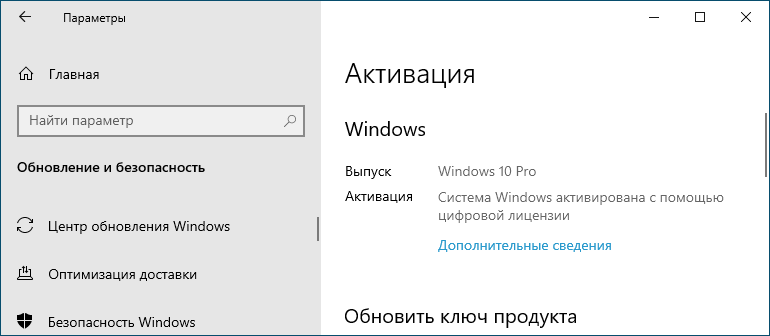 Windows регистрирует события KMS в журнале службы управления ключами в папке «Приложения и службы». ИТ-специалисты могут запустить Slui.exe, чтобы отобразить описание большинства кодов ошибок, связанных с активацией. Общий синтаксис этой команды следующий:
Windows регистрирует события KMS в журнале службы управления ключами в папке «Приложения и службы». ИТ-специалисты могут запустить Slui.exe, чтобы отобразить описание большинства кодов ошибок, связанных с активацией. Общий синтаксис этой команды следующий:
slui.exe 0x2a ErrorCode
Например, если событие с идентификатором 12293 содержит код ошибки 0x8007267C, вы можете отобразить описание этой ошибки, выполнив следующую команду:
slui.exe 0x2a 0x8007267C
Дополнительные сведения о конкретных кодах ошибок и способах их устранения см. в разделе Устранение распространенных кодов ошибок активации.
Количество клиентов не добавляется к счетчику KMS
Чтобы сбросить идентификатор клиентского компьютера (CMID) и другую информацию об активации продукта, запустите sysprep /generalize или slmgr/rearm . В противном случае каждый клиентский компьютер выглядит одинаково, и узел KMS не считает их отдельными клиентами KMS.
Узлы KMS не могут создавать записи SRV
Система доменных имен (DNS) может ограничивать доступ на запись или может не поддерживать динамическую DNS (DDNS). В этом случае предоставьте узлу KMS доступ на запись к базе данных DNS или создайте запись ресурса службы (SRV) (RR) вручную. Дополнительные сведения о проблемах с KMS и DNS см. в разделе Общие процедуры устранения неполадок с KMS и DNS.
Только первый узел KMS может создавать записи SRV.
Если в организации имеется более одного узла KMS, другие узлы могут не иметь возможности обновлять SRV RR, пока не будут изменены разрешения SRV по умолчанию. Дополнительные сведения о проблемах с KMS и DNS см. в разделе Общие процедуры устранения неполадок с KMS и DNS.
Я установил ключ KMS на клиент KMS
Ключи KMS следует устанавливать только на узлы KMS, а не на клиенты KMS. Запустите slmgr.vbs -ipk 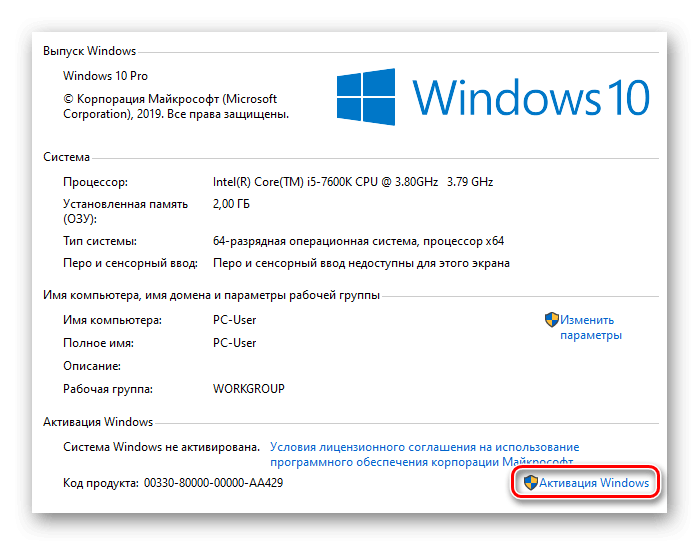

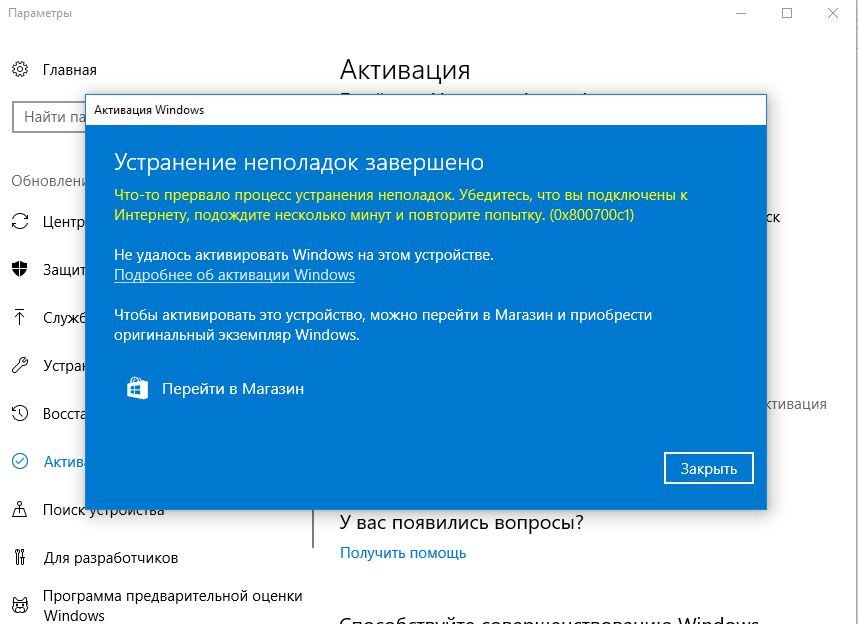 Затем введите ключ продукта заново и повторите попытку. Используйте другой ключ и посмотрите.
Затем введите ключ продукта заново и повторите попытку. Используйте другой ключ и посмотрите.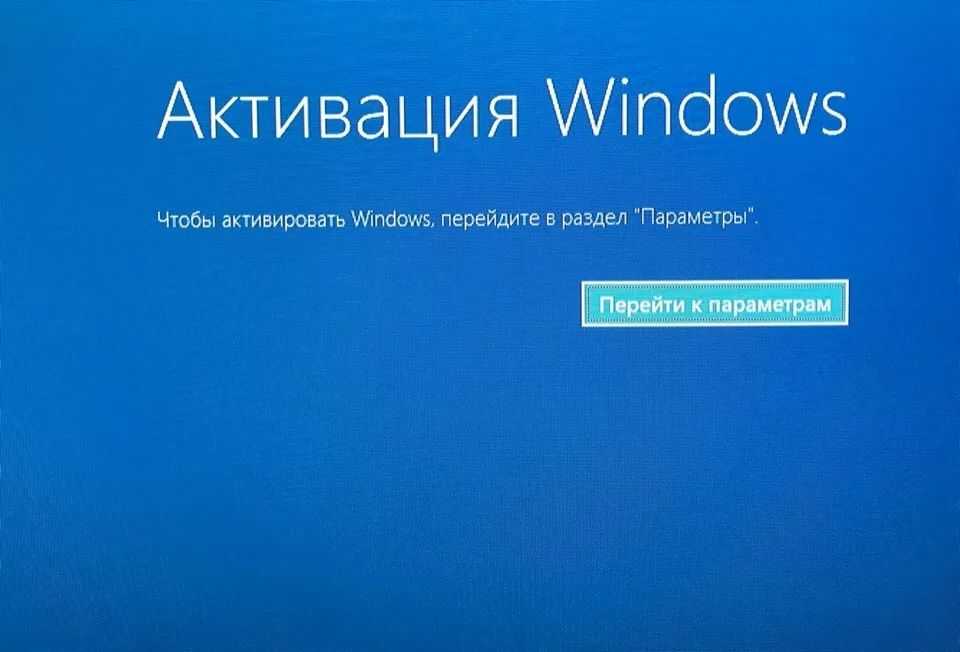 exe
exe Любая замена меняет ID ПК. Для устранения проблемы придётся обратиться в техподдержку Microsoft.
Любая замена меняет ID ПК. Для устранения проблемы придётся обратиться в техподдержку Microsoft.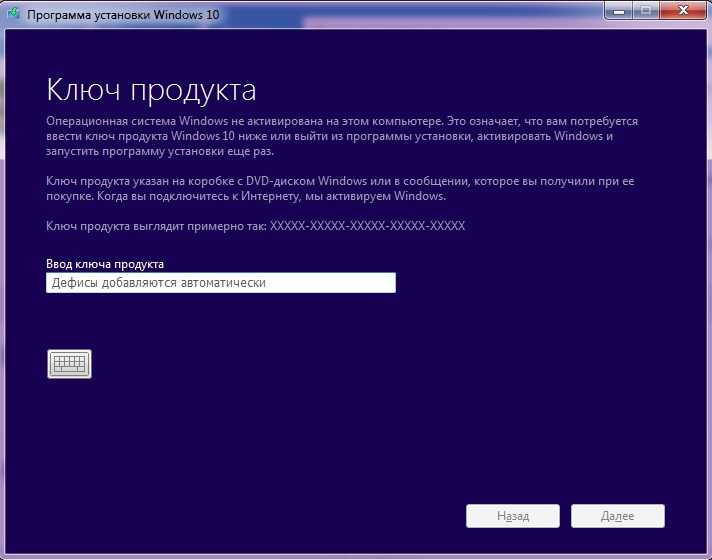 Зайдите в параметры компьютера
Зайдите в параметры компьютера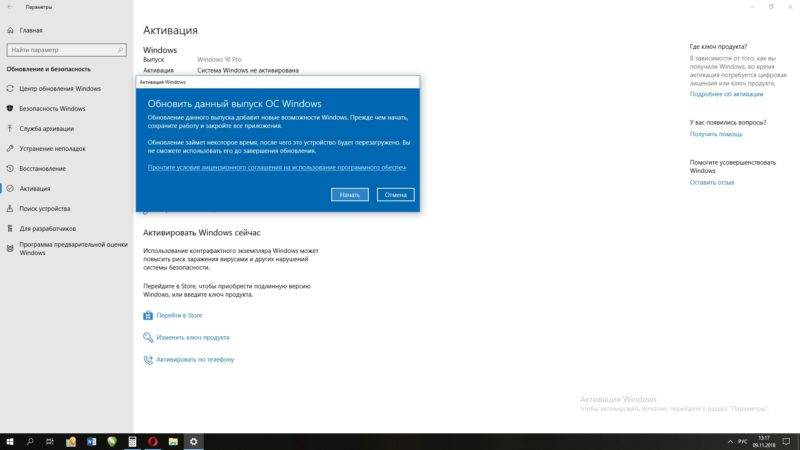 Она сама запускается и завершает работу (управляется планировщиком заданий Windows и встроенными уровнями защиты).
Она сама запускается и завершает работу (управляется планировщиком заданий Windows и встроенными уровнями защиты). Мастер активации Windows 10 завершит работу после нажатия кнопки «Завершить»
Мастер активации Windows 10 завершит работу после нажатия кнопки «Завершить»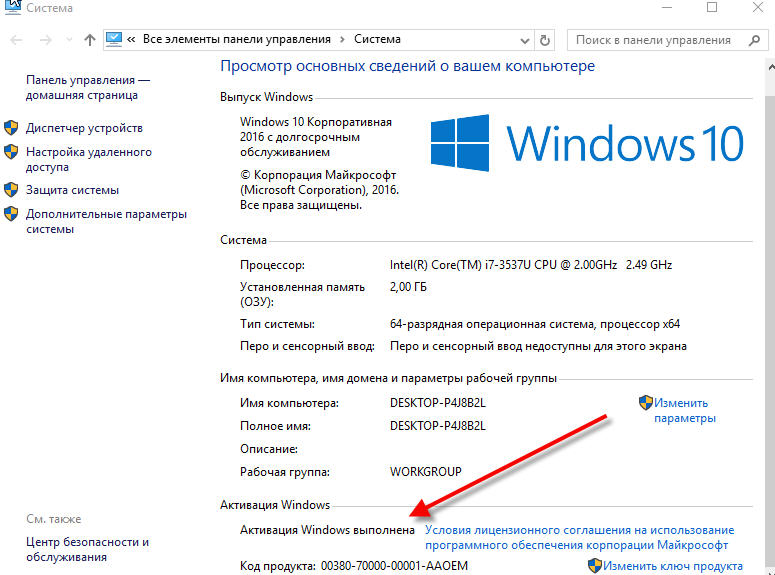

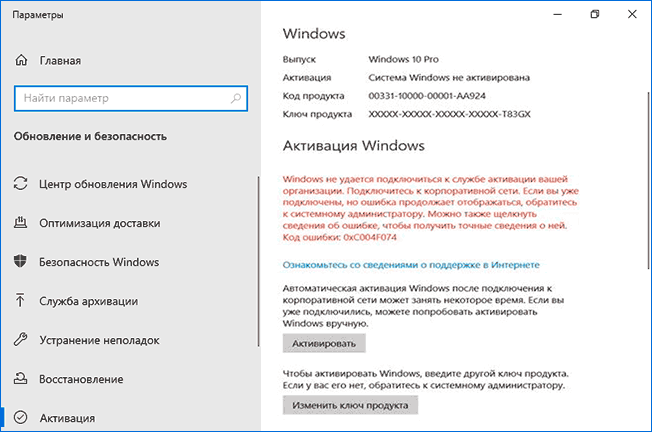 Windows Insider Preview позволяет оценить новые сборки «десятки» и решить, оставаться ли на них
Windows Insider Preview позволяет оценить новые сборки «десятки» и решить, оставаться ли на них
